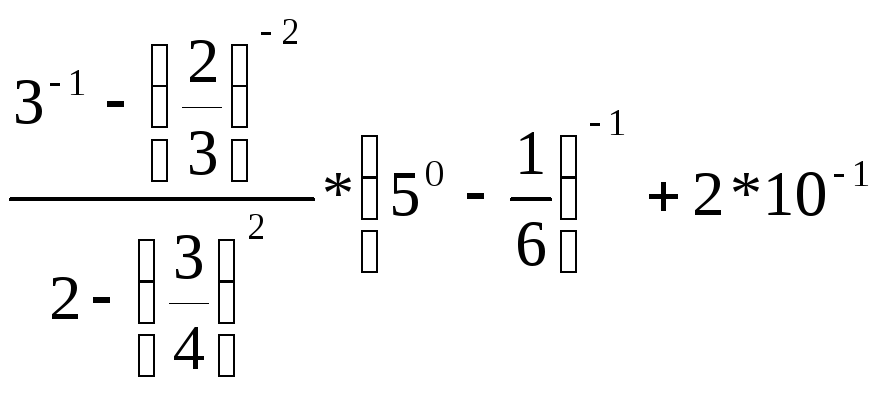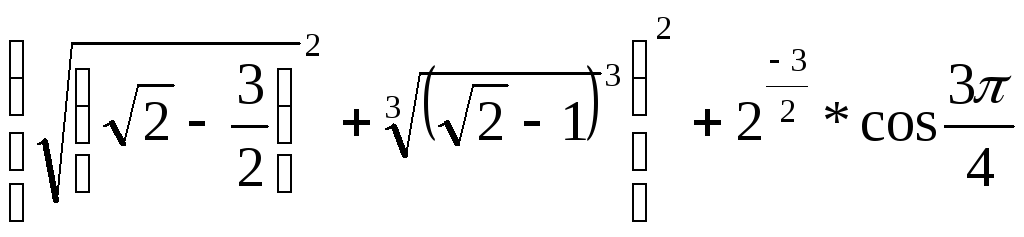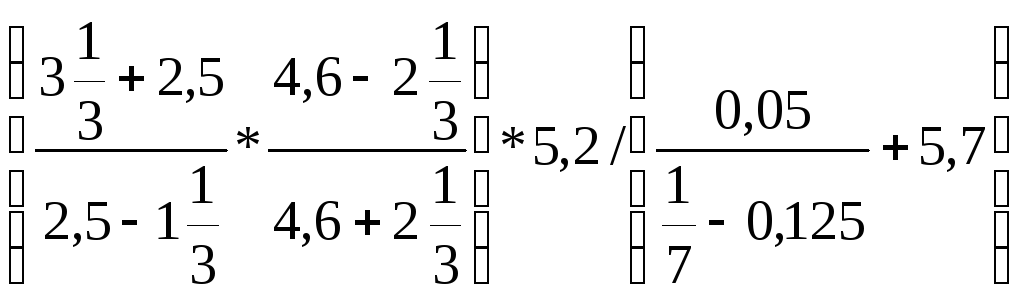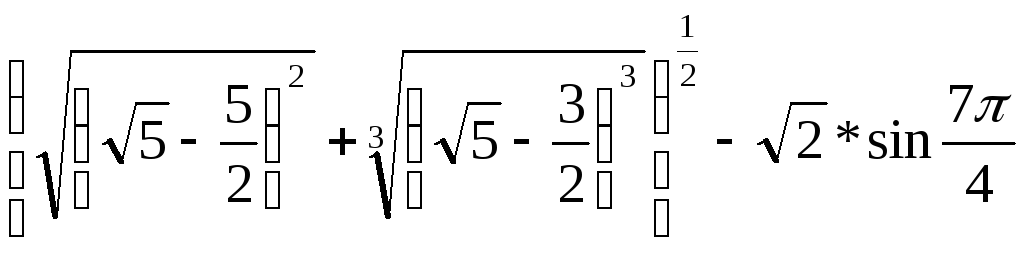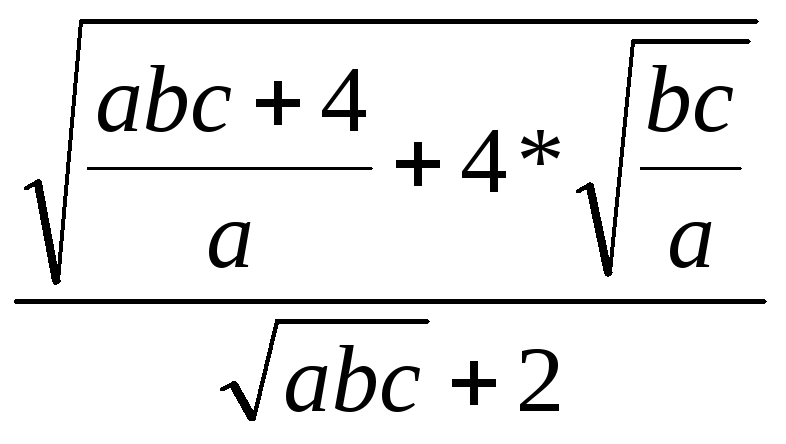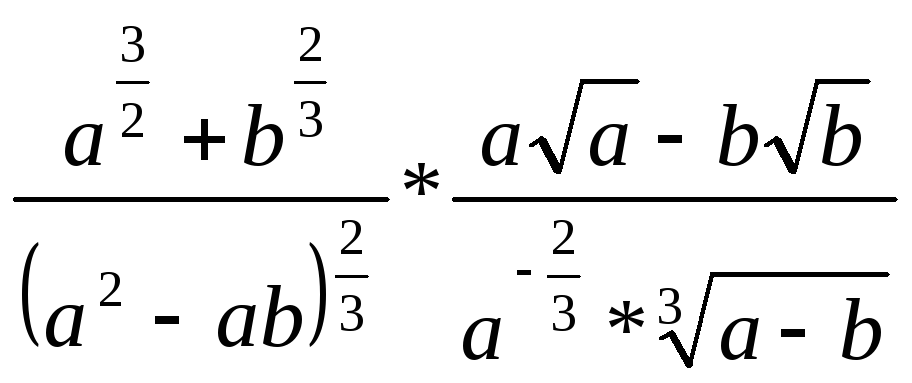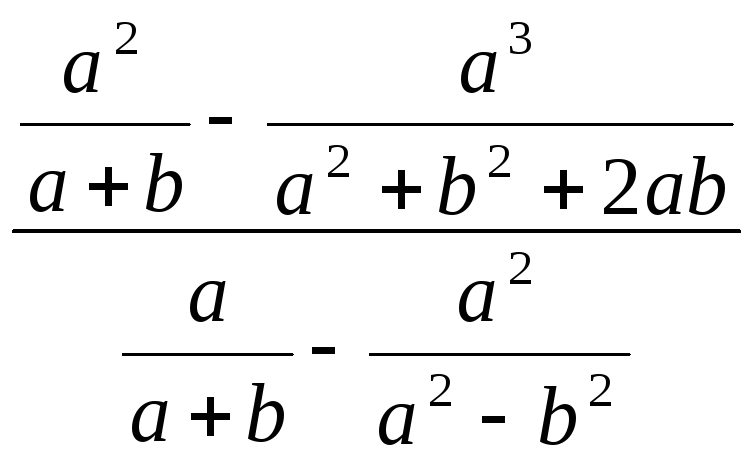ВУЗ: Не указан
Категория: Не указан
Дисциплина: Не указана
Добавлен: 27.07.2024
Просмотров: 1364
Скачиваний: 0
СОДЕРЖАНИЕ
Создание маркированных и нумерованных списков
Оборудование, инструменты и приборы.
Варианты заданий для работы с нумерованными и маркированными списками
Варианты заданий для работы с многоуровневыми списками
Пример оформления практической части лабораторной работы № 1
Работа с математическими формулами
Оборудование, инструменты и приборы.
Пример оформления практической части лабораторной работы № 2
Вставка рисунков и диаграмм в документ
Оборудование, инструменты и приборы.
Варианты заданий для создания блок-схем, работы с надписями, выносками
Задания для текстовых эффектов с помощью WordArt
Варианты заданий для создания макросов
Пример оформления практической части лабораторной работы № 3
Лабораторная работа № 4 Слияние
Оборудование, инструменты и приборы.
Варианты заданий для создания документа с использованием слияния
Пример оформления практической части лабораторной работы № 4
Совместная работа Word с другими приложениями с помощью ole-технологии
Оборудование, инструменты и приборы.
Варианты заданий для работы с шаблонами
Варианты заданий для создания документа с использованием
Вставка и удаление строк и столбцов
Оборудование, инструменты и приборы.
Расчетная ведомость ао «темп» за июнь 1998г.
Оборудование, инструменты и приборы.
Количество осадков в миллиметрах
Количество осадков в миллиметрах
Количество осадков в миллиметрах по годам
Оплата за пользование телефоном
Оборудование, инструменты и приборы.
Организация ввода, просмотра и поиска данных с помощью форм
Примеры условий отбора расширенного фильтра
Подведение промежуточных итогов
Оборудование, инструменты и приборы.
Оборудование, инструменты и приборы.
Оборудование, инструменты и приборы.
Раздел 3. Visual basic for Application (vba).
Правила построения блок–схемы алгоритма
Оборудование, инструменты и приборы.
Лабораторная работа №15 Редактор vba. Условный оператор. Подпрограммы
Оборудование, инструменты и приборы
Лабораторная работа № 16 Редактор vba. Оператор множественного ветвления
Оборудование, инструменты и приборы
Оборудование, инструменты и приборы
Программная реализация метода бисекции
”Задайте интервал, содержащий один корень”
Оборудование, инструменты и приборы
Редактор vba. Оператор цикла со счетчиком
Оборудование, инструменты и приборы
Лабораторная работа № 20 Редактор vba. Отладка программ. Пошаговое выполнение программы
Кнопки панели инструментов Debug
Оборудование, инструменты и приборы
3. Присваивание значений переменным
4. Задание ранжированной переменной
6. Определение и вычисление функции
8. Работа с векторами и матрицами:
Оборудование, инструменты и приборы
Лабораторная работа № 22 Построение графиков функций
Оборудование, инструменты и приборы
7. Символьное решение систем уравнений
Оборудование, инструменты и приборы
3. Одномерная линейная аппроксимация
4. Одномерная сплайн-интерполяция
6. Функции предсказания данных.
Оборудование, инструменты и приборы
3. Завершить работу щелчком ЛКМ на пункте «Завершение сеанса <имя группы>».
Содержание отчета
Отчет должен содержать:
номер, название и цель работы;
краткую теоретическую часть, включающую описание трех групп ошибок, ситуаций перехода программы в режим прерывания, использования точек останова программы и действий для организации и пошагового выполнения программы;
результаты выполнения работы согласно заданию, выданному преподавателем, а именно, текст составленных программ с пояснениями к ним, структуру окна формы задачи, описание действий по выполнению программ, результаты выполнения программы;
заключение по работе.
Контрольные вопросы
Что такое отладка программы? Цель и основные этапы отладки.
Виды ошибок в программе?
Основные инструменты отладки в VBА?
РАЗДЕЛ 4. Система математических вычислений MathCad
ЛАБОРАТОРНАЯ РАБОТА № 21
Выполнение математических вычислений и преобразований
Цель работы: Знакомство со средой MathCad. Выполнение арифметических операций и символьных преобразований, работа с векторами и матрицами.
Теоретическая часть
1. Основы работы с системой MathCad
Чтобы запустить Mcad, нужно дважды щелкнуть ЛКМ на его ярлыке на рабочем столе.
Рабочее поле
MathCad состоит из блокнота, в котором вы
можете работать, нескольких строк меню
над блокнотом и математического меню
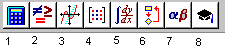 .
.
Если математического меню нет на экране, его можно вызвать из основного меню пункт View\MathPallete.
Назначение кнопок математического меню:
Арифметические операторы.
Операторы отношения.
Построение графиков.
Матричные операторы.
Операции высшей математики.
Операторы программирования.
Греческие буквы.
Операторы символьной математики.
Выполнение арифметических операций
Для записи арифметических операций используется арифметическая палитра. Вычислите выражение:

(2*3.45+17)/8.45=
3. Присваивание значений переменным
Основным знаком присваивания является составной знак :=, вводимый двоеточием. Присвойте значения переменным и вычислите выражение:

x:=2.3 y:=6
x-7*y=
4. Задание ранжированной переменной

a:=0,0.1..2
– в переменную а запишется массив чисел от 0 до 2 с шагом 0.1 Чтобы получить знак .. нужно нажать ;. Для проверки набрать а=. Обратите внимание, если вы допустили ошибку, текст выделяется красным цветом.
Часто упорядоченный ряд значений какой-либо переменной (например, абсциссы х) нужен для построения графика функции.
Работа с размерными переменными
Данные и переменные могут быть размерными, т.е. характеризоваться не только своим значением, но и единицей измерения. Для присваивания таким переменным значения используют обычные знаки присваивания, но после численного значения со знаком умножения или пробела указывается единица измерения. Ее удобно выбирать из окна размерных величин, которое появляется при активации на стандартной панели инструментов кнопки с изображением мерной кружки. Примеры вычислений с размерными величинами:
![]()
6. Определение и вычисление функции
MathCad имеет множество встроенных функций, которые удобно вводить с палитры функций. Наряду с этим могут задаваться и функции пользователя, описывающие произвольные функции. Функции могут (наряду с операторами) входить в математические выражения.
Примеры использования функций:
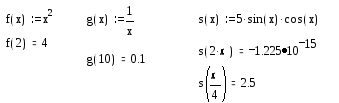
7. Символьные преобразования.
Символьные преобразования позволяют решить многие задачи математики аналитически, без применения численных методов. Они позволяют проводить такие преобразования как алгебраические операции (упрощение выражений, разложение на множители, приведение подобных слагаемых, определение коэффициентов полинома, заданного в виде произведения более простых полиномов, разложение на элементарные дроби, подстановка переменной, матричная алгебра), основные действия математического анализа (дифференцирование, интегрирование, разложение в ряды), а также интегральные преобразования (преобразование Фурье, преобразование Лапласа, Z-преобразование).
Символьные вычисления в MathCad можно осуществлять в двух различных вариантах:
с помощью команд меню – для этого необходимо ввести выражение, выделить его целиком и выбрать в главном меню, например, пункты Symbolics | Variable | Integrane (Символика | Переменная | Интегрировать)
Например:
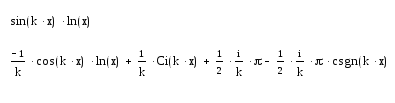
с помощью оператора символьного вывода , ключевых слов символьного процессора и обычных формул.
Например:
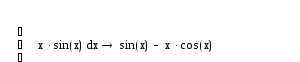
8. Работа с векторами и матрицами:
Массивы могут содержать как числовые, так и символьные данные. Массив, как и любая переменная, задается именем. Местоположение элемента задается индексом. Нумерация строк и столбцов в матрице начинается с нуля. Для ввода индекса используется знак “[”. Массив можно вводить поэлементно или в виде обычной матрицы электронной таблицы. Чтобы сформировать вектор или матрицу нужно выбрать в математическом меню кнопку матрица, в появившемся окне задать количество строк и столбцов матрицы. На рабочем поле, в том месте, где находился курсор, появится шаблон матрицы, который нужно заполнить. Панель работы с матрицами позволяет также найти определитель матрицы |М|, транспонировать матрицу МТ, можно вывести столбец матрицы.
Например:
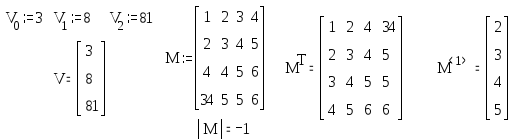
Оборудование, инструменты и приборы
ПЭВМ, система MathCad
Варианты заданий
Варианты заданий приведены в таблицах 4.1 -4.7.
Задание 1
Вычислить значение арифметического выражения для своего варианта. Варианты заданий приведены в табл. 4.1.
Таблица 4.1
Варианты заданий
|
№ вар |
Задание |
№ вар |
Задание |
|
1 |
2 |
3 |
4 |
|
1 |
|
16 |
|
|
2 |
|
17 |
|
|
3 |
|
18 |
|
|
4 |
|
19 |
|
|
5 |
|
20 |
|
|
6 |
|
21 |
a=0,04 b=8 c=2
|
|
7 |
|
22 |
a=1,2
b=0,6
|
|
8 |
|
23 |
a=-2,5
b=0,5
|
|
9 |
|
24 |
m=0.003 n=0.007
|